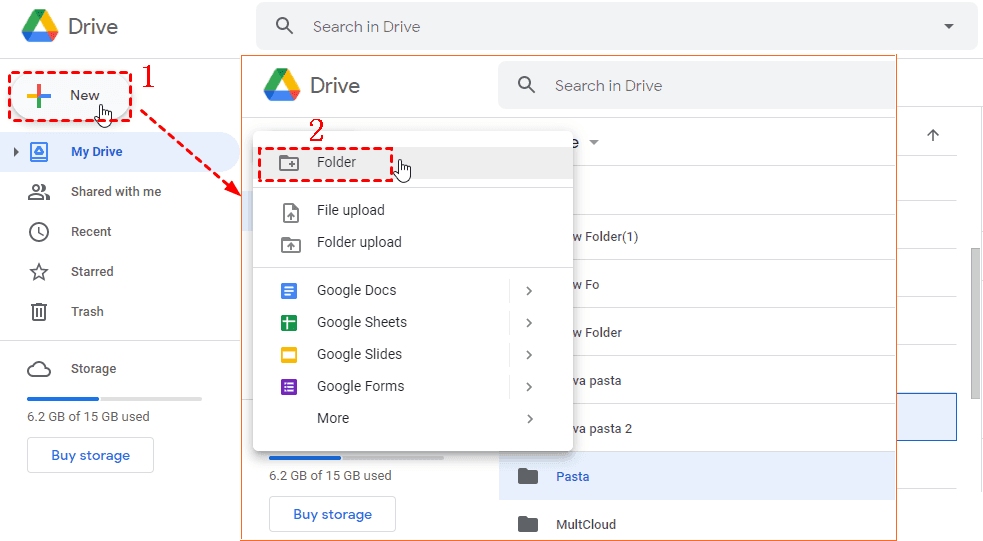Banyak pengguna Google Drive hanya memakai layanan ini untuk menyimpan file, tanpa memikirkan cara pengelolaannya. Padahal, mengatur file Google Drive secara teratur dapat membuat aktivitas digital jauh lebih efisien. Bukan hanya soal navigasi, struktur file yang baik juga memudahkan dalam pencarian file saat dibutuhkan dengan cepat.
Seiring waktu, dokumen, foto, atau video di Google Drive bisa menumpuk dan berantakan. Tanpa sistem yang rapi, pengguna sering membuang waktu hanya untuk mencari file yang sebenarnya bisa ditemukan dalam hitungan detik. Karena itu, mengelola file sejak awal—dengan folder, nama file yang jelas, dan penandaan—adalah kebiasaan penting.
Beberapa fitur sederhana seperti pemberian warna folder, tanda bintang, dan drag-and-drop ke dalam subfolder bisa sangat membantu. Dengan strategi ini, proses mengatur file Google Drive tidak hanya jadi lebih mudah, tetapi juga menyenangkan.
Google Drive sendiri memiliki fitur pencarian file yang canggih. Anda bisa mencari berdasarkan nama, jenis file, bahkan kata kunci dalam isi dokumen. Fitur ini sangat membantu saat Anda lupa nama file atau lokasi penyimpanannya.
Membiasakan diri untuk mengatur dan mencari file secara terstruktur akan menghemat banyak waktu dan tenaga. Terutama bagi pengguna aktif, membangun kebiasaan ini adalah fondasi dari manajemen kerja digital yang lebih lancar dan produktif.
Langkah Mudah Mengunggah File
Mengelola dokumen secara digital dimulai dengan tahu cara unggah file Google Drive dengan benar. Baik dari laptop maupun ponsel, proses ini cukup mudah bahkan bagi pemula, namun memahami setiap langkahnya secara detail dapat mencegah kesalahan umum yang sering terjadi.
1. Mengunggah File dari Komputer
Buka https://drive.google.com dan login menggunakan akun Google Anda. Klik tombol “+ Baru” di sisi kiri, lalu pilih “Upload file” atau “Upload folder”. Pilih file yang ingin disimpan, lalu klik OK. File akan otomatis muncul di tampilan utama Drive.

Jika Anda memiliki banyak file, pertimbangkan untuk mengunggahnya ke dalam folder terorganisir. Ini akan mempermudah proses klasifikasi dan pencarian file nantinya. Anda juga bisa mengunggah file melalui metode drag-and-drop langsung dari desktop ke jendela Drive yang terbuka di browser.
Pastikan koneksi internet Anda stabil, terutama jika mengunggah file berukuran besar. Jika koneksi terputus di tengah proses unggah, file dapat rusak atau hanya sebagian yang berhasil terkirim ke penyimpanan cloud Anda.
2. Mengunggah File dari Smartphone
Buka aplikasi Google Drive, ketuk ikon “+” lalu pilih “Upload”. Pilih file dari penyimpanan ponsel Anda, seperti foto, PDF, atau dokumen Word. Proses ini sangat bermanfaat jika Anda sering bekerja secara mobile atau ingin mencadangkan data penting dari perangkat Anda ke penyimpanan cloud.
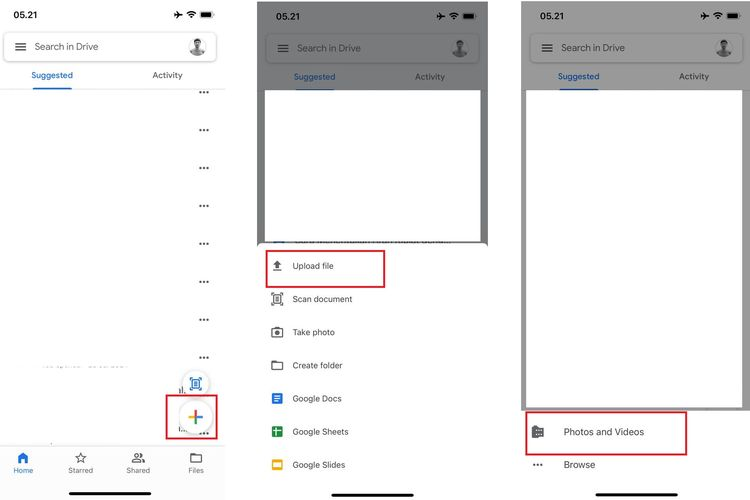
Jika diaktifkan, fitur backup otomatis dari aplikasi Google Photos atau folder WhatsApp juga akan menyimpan file secara rutin ke akun Drive Anda. Ini membantu memastikan file tetap aman meskipun ponsel Anda rusak atau hilang.
Anda juga bisa memindai dokumen fisik langsung dari aplikasi Google Drive di ponsel. Pilih ikon kamera pada menu upload, arahkan kamera ke dokumen, dan hasil scan akan langsung tersimpan sebagai PDF.
3. Tips Penamaan File
Gunakan nama file yang deskriptif dan konsisten. Hindari nama generik seperti “Dokumen1” atau “Scan0001”. Contohnya, ubah menjadi “Invoice_ABC_Mei2024.pdf” atau “Foto_Rapat_Tim_Jakarta.jpg”. Nama yang jelas mempermudah pencarian file di kemudian hari dan merupakan bagian penting dalam mengatur file Google Drive dengan lebih baik.
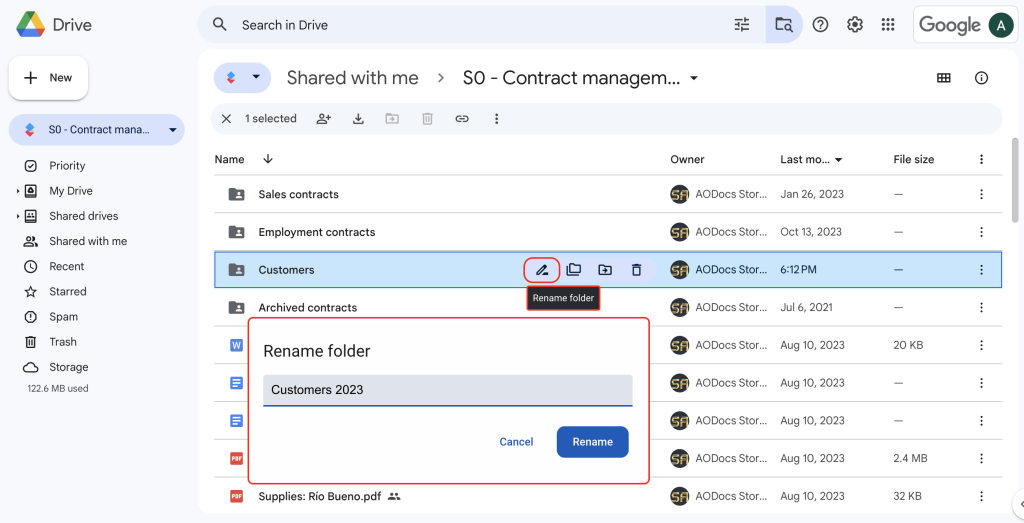
Tambahkan tanggal atau lokasi jika diperlukan. Ini sangat membantu untuk file yang sering diperbarui atau memiliki versi yang berbeda dari waktu ke waktu.
4. Menyusun Langsung ke Folder
Saat mengunggah, Anda bisa langsung memilih folder tujuan. Klik kanan pada folder lalu pilih “Upload file” di dalamnya. Anda juga dapat membuat folder baru sebelum mengunggah, sehingga file tidak tercecer dan bisa langsung masuk ke tempat yang sesuai.
Folder juga dapat diberi warna untuk menandai kategori tertentu—misalnya folder kerja berwarna biru, folder pribadi berwarna kuning. Dengan visual yang terorganisir, navigasi pun menjadi lebih mudah dan intuitif.
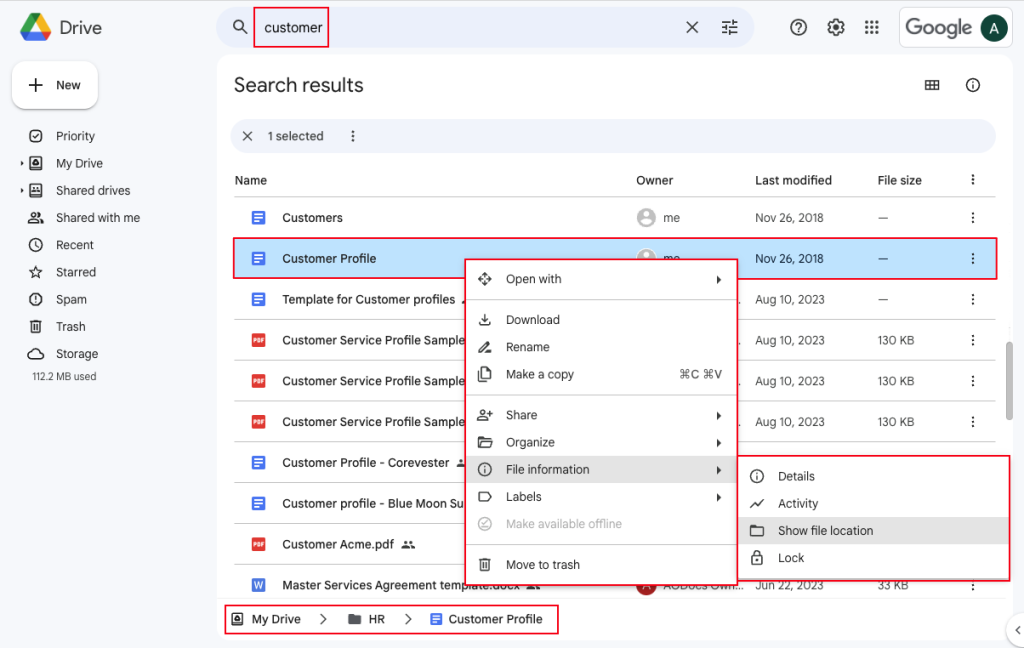
Jika file yang diunggah memiliki keterkaitan satu sama lain (misalnya dokumen kerja proyek), gunakan subfolder untuk mengelompokkan berdasarkan topik, waktu, atau jenis file. Ini akan meningkatkan efisiensi pengelolaan dalam jangka panjang.
Mengatur File dan Folder
Setelah file berhasil diunggah, langkah berikutnya adalah mengatur file Google Drive agar tetap rapi dan mudah ditemukan. Pengelolaan yang baik bukan hanya soal estetika, tetapi juga mendukung pencarian file yang lebih cepat dan pengelompokan dokumen sesuai kebutuhan.
1. Buat Folder Berdasarkan Kategori
Mulailah dengan membuat folder untuk mengelompokkan file berdasarkan kategori seperti “Pekerjaan”, “Dokumen Pribadi”, “Foto Liburan”, atau “Proyek Sekolah”. Anda bisa membuat folder melalui tombol “+ Baru” lalu pilih “Folder”. Gunakan nama folder yang jelas dan spesifik agar navigasi lebih mudah.
2. Gunakan Subfolder dan Skema Bertingkat
Jika memiliki banyak file dalam satu kategori, gunakan subfolder untuk membaginya lagi. Misalnya, di dalam folder “Pekerjaan” buat subfolder “Rapat”, “Laporan”, atau “Presentasi”. Struktur ini membuat pengelolaan file jangka panjang jadi lebih efisien.
3. Tandai File Penting dengan Bintang
Klik kanan pada file dan pilih “Tambahkan ke Berbintang” untuk menandai file penting yang sering diakses. Anda bisa melihat semua file berbintang di tab khusus “Berbintang” di panel kiri Google Drive. Ini sangat membantu ketika Anda perlu membuka file penting secara cepat.
4. Warnai Folder untuk Navigasi Visual
Klik kanan pada folder dan pilih “Ubah warna” untuk memberi warna berbeda. Warna visual ini membantu Anda mengenali folder penting hanya dalam sekali lihat, apalagi jika jumlah folder sudah mulai banyak.
5. Gunakan Drag-and-Drop untuk Merapikan File
Anda bisa menyeret file ke folder yang diinginkan langsung dari tampilan utama. Fitur drag-and-drop membuat proses mengatur file Google Drive terasa intuitif dan cepat.
Mencari File dengan Fitur Pencarian
Semakin sering Anda menggunakan Google Drive, semakin penting kemampuan untuk menemukan file dengan cepat. Untungnya, Google Drive menyediakan fitur pencarian file yang canggih dan intuitif, memungkinkan Anda melacak dokumen dengan akurasi tinggi dalam hitungan detik.
1. Gunakan Kata Kunci yang Spesifik
Di kotak pencarian di bagian atas, ketik kata kunci yang berkaitan dengan nama file, isi dokumen, atau jenis file. Misalnya: “Proposal Proyek”, “Invoice April”, atau “PDF kontrak”. Pencarian file menjadi lebih cepat jika Anda tahu frasa atau istilah unik dalam dokumen tersebut.
2. Manfaatkan Filter Pencarian
Klik ikon filter di ujung kanan kolom pencarian untuk membuka opsi lanjutan. Anda dapat memfilter berdasarkan jenis file, lokasi folder, pemilik file, tanggal terakhir diubah, atau bahkan kata-kata yang dikandung dalam file tersebut.
3. Telusuri Berdasarkan Aktivitas Terakhir
Di bagian kiri, gunakan tab “Terbaru” untuk menemukan file yang terakhir Anda akses. Ini sangat bermanfaat saat Anda tidak ingat nama file, tetapi tahu Anda baru saja membukanya.
4. Gunakan Bintang dan Folder sebagai Pemandu
File yang telah Anda tandai dengan bintang akan lebih mudah ditemukan di tab “Berbintang”. Selain itu, masuk ke folder yang tepat terlebih dahulu sebelum mencari juga dapat mempercepat pencarian file.
5. Gunakan Operator Pencarian Lanjutan
Google Drive mendukung operator pencarian seperti type:pdf, owner:me, atau before:2023-01-01. Operator ini dapat membantu mempersempit hasil dan menemukan file dengan lebih efisien.
Mulai Rapikan Google Drive Hari Ini
Mengelola file digital bukan hanya soal menyimpan dokumen, tapi tentang menciptakan sistem kerja yang efisien dan terorganisir. Dengan mempelajari cara mengunggah, mengatur file Google Drive, serta memanfaatkan fitur pencarian file secara maksimal, Anda akan merasakan manfaat nyata dalam aktivitas harian—baik di bidang kerja, studi, maupun kehidupan pribadi.
Kunci dari penggunaan Google Drive yang efektif adalah membentuk kebiasaan yang konsisten sejak awal. Susun folder dengan logika yang jelas, beri nama file secara strategis, dan biasakan memanfaatkan alat pencarian yang sudah disediakan. Semua itu akan membantu Anda menghindari kekacauan digital yang sering membuat stres.
Semoga panduan ini dapat membantu Anda menjadi pengguna Google Drive yang lebih terampil dan produktif. Di era serba cepat seperti sekarang, keterampilan mengelola penyimpanan cloud adalah bekal penting untuk menghadapi tantangan digital dengan percaya diri.
Samsunram.com blog ini menyediakan berbagai jenis karangan dari penulis untuk sharing informasi seputar inovasi digital. Ikuti blog ini agar terus jadi manfaat bagi pembaca!
Artikel Terkait : Backup Data 3-2-1 Solsui Efektif Lindungi File Digital